Como corrigir o erro de ativação 0x80041024 no Windows 11/10
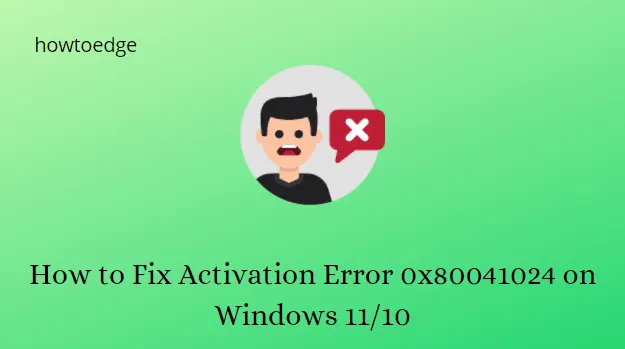
Existem diferentes tipos de erros de ativação que você pode encontrar ao ativar o Windows em seu computador. Alguns usuários relataram recentemente um código de erro semelhante 0x80041024 ao tentar atualizar o Windows. Se você estiver enfrentando o mesmo problema, esta postagem pode ser útil para você.
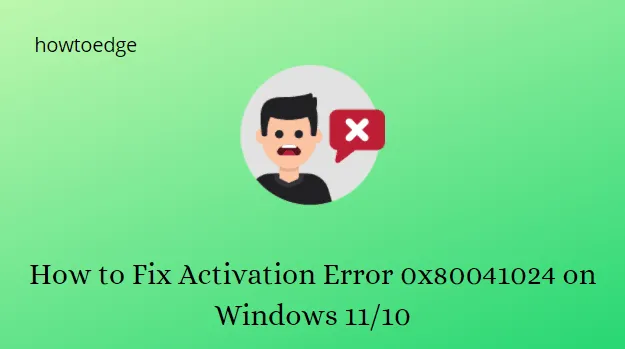
Como corrigir o erro de ativação 0x80041024 no Windows 11/10
Você encontrará três soluções neste post que podem ajudá-lo a resolver o problema. Como primeiro passo, você deve tentar ativar a licença manualmente, pois a ativação automática pode não funcionar. Se você estiver tendo problemas para instalar o Windows, tente executar o utilitário Verificador de arquivos do sistema. Agora vamos explorar esses dois com mais detalhes:
1. Ative manualmente o seu Windows
Em alguns casos, a ativação automática não funcionará e, nesses casos, você deve tentar ativar o Windows manualmente. Para isso, você precisa ter sua chave de produto disponível:
- Pressione as teclas Windows+I para abrir o aplicativo Configurações.
- Clique no bloco Atualização e segurança .
- No lado esquerdo do menu, selecione Ativação .
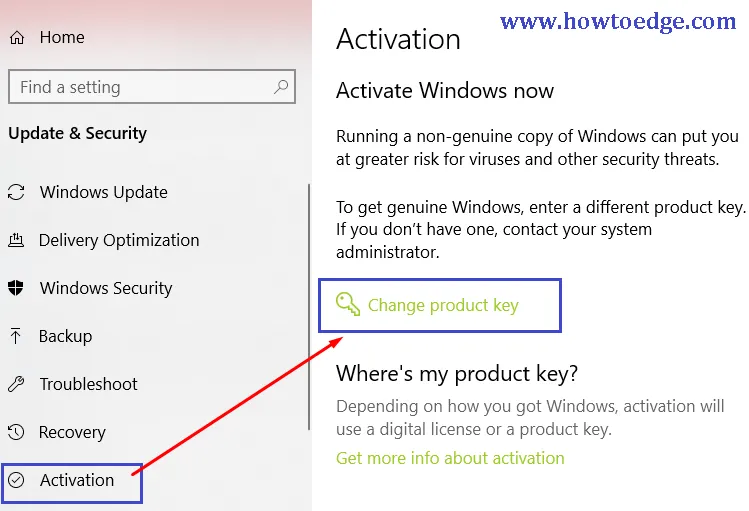
- Clique no link Alterar chave do produto .
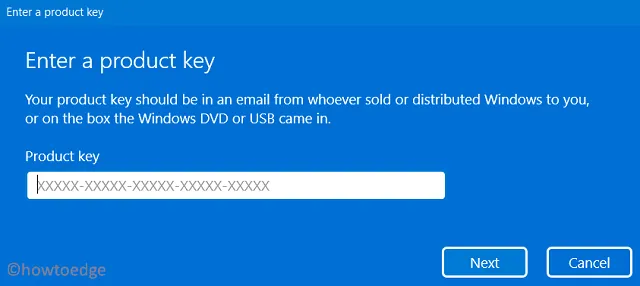
- Insira a chave do produto e clique em Avançar .
- Quando terminar, reinicie o computador.
- Verifique se o Windows foi ativado.
2. Execute o solucionador de problemas de ativação
Para resolver esse problema, você pode tentar executar o solucionador de problemas de ativação do Windows 10 para identificar o problema de ativação mais comum.
- Clique com o botão direito no menu Iniciar e selecione a opção Configurações .
- Selecione a seção Atualização e segurança .
- No lado esquerdo da tela, clique em Ativação .
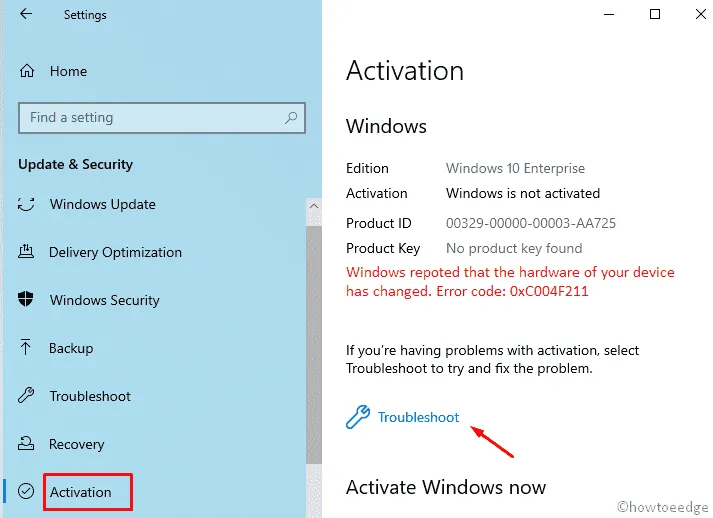
- À sua direita, clique no link Solução de problemas .
- Neste ponto, o processo de solução de problemas pode levar algum tempo para ser concluído.
- Quando terminar, reinicie o computador e veja se isso resolve o código de erro.
3. Execute a ferramenta Verificador de arquivos do sistema
Se você não conseguir ativar o Windows, arquivos de sistema corrompidos podem ser um dos motivos. O Verificador de arquivos do sistema (SFC) é uma ferramenta fabricada pela Microsoft que nos permite verificar e reparar problemas associados a qualquer corrupção do sistema. Esta ferramenta deve ser executada em um prompt de comando com privilégios elevados:
- Clique com o botão direito em Iniciar e selecione Executar na lista do menu.
- No campo de texto, digite cmd e pressione Ctrl+Shift+Enter para abrir um prompt de comando com privilégios administrativos.
- Dentro da janela elevada do prompt de comando, digite o seguinte comando e pressione Enter:
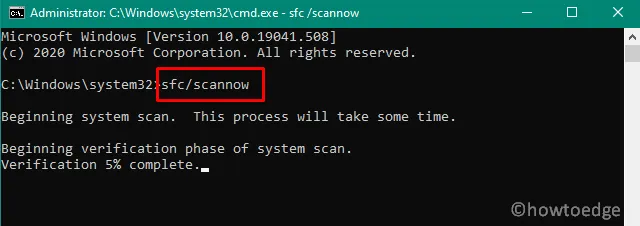
sfc /scannow
- Você precisa esperar até que o processo seja concluído.
- Reinicie o computador para determinar se o problema foi resolvido.
- Como corrigir erro de ativação do Windows 10 0x80041023
- Como corrigir o erro de ativação do Windows 0xC004f015



Deixe um comentário